قم بإجراء بحث عكسي عن الفيديو وتعقب أي فيديو تريده
هل سبق لك أن صادفت مقطع فيديو تريد العثور على مصدره أو أصله ، لكنك بحاجة إلى معرفة مصدره؟ أو هل شاهدت مقطع فيديو من قبل ، ولكن لا يبدو أنك تتذكر أين رأيته أو ما يسمى؟ ربما تريد مشاركة الفيديو مع أصدقائك أو استخدامه في مشروع ، لكنك لا تعرف مكان العثور عليه. إذا كان الأمر كذلك ، ففكر في عمل ملف البحث العكسي عن الفيديو.
يعد البحث العكسي عن الفيديو أسلوبًا مفيدًا لمساعدتك في العثور على أي مقطع فيديو تريده. يمكنك تعقب مصدر الفيديو أو البحث عن مثيلات أخرى لنفس الفيديو باتباع الخطوات الموضحة أدناه. لذلك في المرة القادمة التي تصادف فيها مقطع فيديو يعجبك ، تذكر أن البحث العكسي عن الفيديو يمكن أن يساعدك في العثور عليه مرة أخرى.
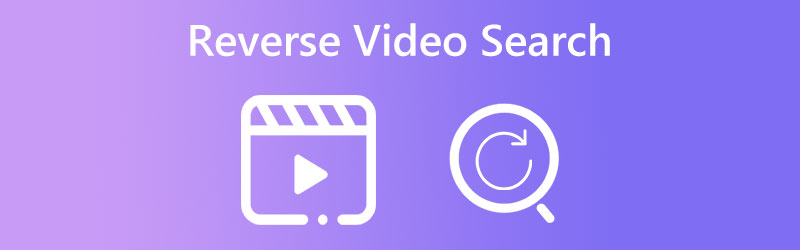
محتوى الصفحة
الجزء 1. ما هو البحث العكسي عن الفيديو
وفي الوقت نفسه ، يعمل فيديو البحث العكسي بشكل أفضل مع عينات واضحة ومميزة: عند إجراء بحث عكسي بالفيديو ، يمكن أن تؤثر جودة ووضوح العينة التي تقدمها على دقة نتائجك. لذلك ، من المهم استخدام عينة واضحة ومميزة أو جزء من الفيديو لضمان أفضل النتائج.
الجزء 2. كيفية إجراء بحث عكسي عن الفيديو
هناك عدة طرق لإجراء بحث عكسي عن الفيديو ، اعتمادًا على الموارد المتاحة والنظام الأساسي الذي تستخدمه. فيما يلي بعض الطرق الفعالة التي يمكنك استخدامها:
1. صور جوجل
تحتوي صور Google على ميزة تتيح لك البحث عن الصور ومقاطع الفيديو عن طريق تحميل صورة أو إدخال عنوان URL. لإجراء بحث عكسي عن الفيديو باستخدام صور Google ، يمكنك التقاط لقطة شاشة للفيديو وتحميله إلى شريط بحث صور Google. تعرف على كيفية عكس البحث عن الفيديو باستخدام صور Google باتباع الخطوات أدناه.
الخطوة 1. انتقل إلى صور Google (images.google.com) على متصفح الويب الخاص بك. ثم انقر فوق رمز الكاميرا الموجود في شريط البحث. سيؤدي ذلك إلى فتح قائمة منسدلة بخيارين: لصق عنوان URL للصورة و تحميل صورة.
الخطوة 2. انقر فوق تحميل صورة وحدد جزء أو عينة الفيديو التي تريد استخدامها لبحثك. يمكنك تحميل صورة لإطار الفيديو أو لقطة شاشة للفيديو.
الخطوه 3. بمجرد تحميل الصورة ، سيبحث Google عن صور مماثلة على الإنترنت. قم بالتمرير لأسفل إلى أسفل الموقع وحدد البحث بالصور لرؤية النتائج.
الخطوة 4. انقر فوق أشرطة فيديو في القائمة العلوية لتصفية النتائج وعرض مقاطع الفيديو فقط. تصفح نتائج الفيديو لمعرفة ما إذا كان يمكنك العثور على المصدر الأصلي أو مثيلات أخرى لنفس الفيديو.
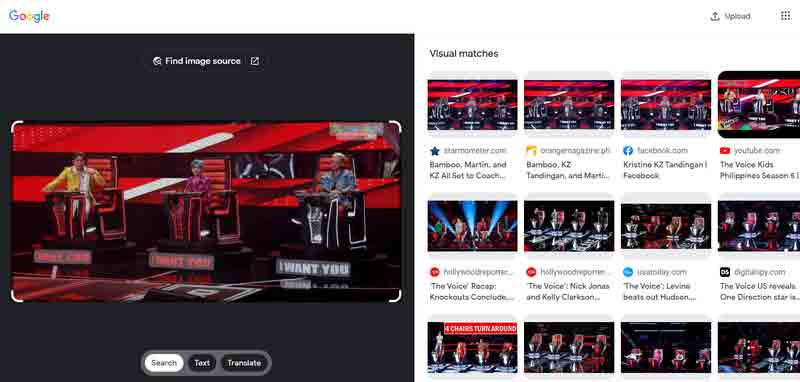
2. بنج
يعد البحث العكسي عن الفيديو في Bing أداة قوية تتيح لك العثور بسرعة على مصدر مقطع فيديو أو أمثلة أخرى لنفس الفيديو على الإنترنت. يمكنك تحميل جزء أو عينة من الفيديو والسماح لمحرك بحث Bing بالقيام بالباقي ببضع نقرات. من المفيد لمنشئي المحتوى الذين يرغبون في تحديد ما إذا كان المحتوى الخاص بهم قد سُرق أو سُرق. إليك كيفية استخدام Bing كمحرك بحث فيديو عكسي.
الخطوة 1. انتقل إلى موقع Bing على الويب (bing.com) على متصفح الويب الخاص بك. انقر فوق أيقونة الكاميرا الموجودة في شريط البحث.
الخطوة 2. بعد ذلك ، انقر فوق تحميل صورة وحدد جزء أو عينة الفيديو التي تريد استخدامها لبحثك. يمكنك تحميل صورة لإطار الفيديو أو لقطة شاشة للفيديو.
الخطوه 3. بعد ذلك ، سيبحث Bing عن صور مماثلة على الإنترنت. قم بالتمرير لأسفل إلى أسفل صفحة الويب وانقر فوق أشرطة فيديو لتصفية النتائج وإظهار مقاطع الفيديو فقط.
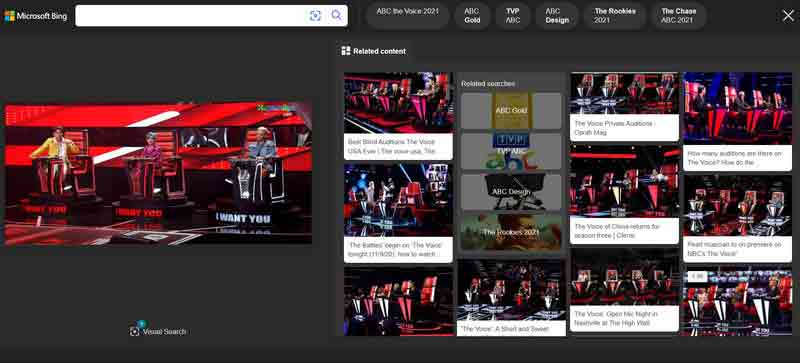
3. TinEye
TinEye هو محرك بحث عكسي مجاني للصور يسمح لك بمعرفة مصدر الصورة ، وكيف يتم استخدامها ، وما إذا كانت هناك نسخ معدلة من الصورة.
الخطوة 1. قم بزيارة موقع TinEye على متصفح الويب المفضل لديك. ثم انقر فوق رفع في القائمة العلوية.
الخطوة 2. ستفحص TinEye فهرسها الذي يضم أكثر من 38 مليار صورة للعثور على مطابقات بعد التحميل.
الخطوه 3. تصفح نتائج البحث لمعرفة ما إذا كان يمكنك العثور على المصدر الأصلي للصورة أو الإصدارات المعدلة أو مثيلات أخرى للصورة نفسها.
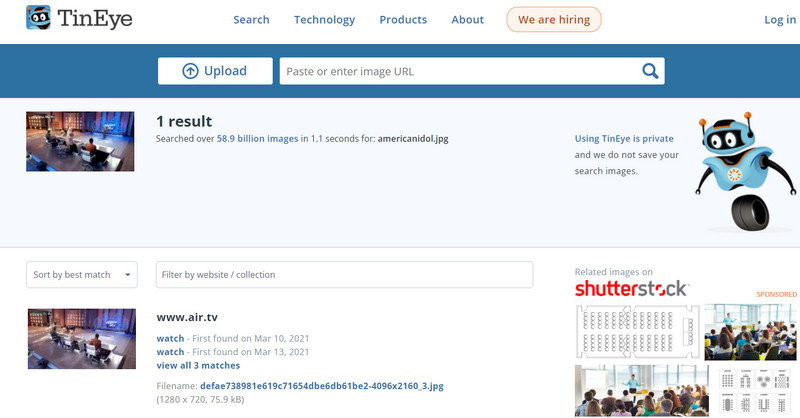
الجزء 3. كيفية قص جزء من الفيديو للبحث
محول الفيديو فيدمور هو برنامج تحويل فيديو قوي يمكن استخدامه أيضًا لقص أو قص أجزاء الفيديو. يمكنك أيضًا استخدام هذا التطبيق لأداء مجموعة كبيرة من مهام تحرير الفيديو الأخرى ، مثل إضافة تأثيرات وضبط اللون وإضافة علامات مائية. بالإضافة إلى إمكانيات تحرير الفيديو ، يدعم Vidmore Video Converter أيضًا مجموعة واسعة من تنسيقات الفيديو والصوت ، مما يجعله خيارًا مثاليًا لأي شخص يحتاج إلى تحويل ملفات الفيديو إلى تنسيقات مختلفة للتشغيل على أجهزة مختلفة.
الخطوة 1. أضف ملف فيديو
أولاً ، قم بتنزيل البرنامج وتشغيله على جهاز الكمبيوتر الخاص بك. انقر فوق إضافة ملف لاستيراد ملف الفيديو الذي تريد قصه.
الخطوة 2. أدخل مقطع الفيديو الخاص بالبرنامج
بمجرد إضافة ملف الفيديو ، انقر فوق يقطع الموجود أسفل نافذة معاينة الفيديو.
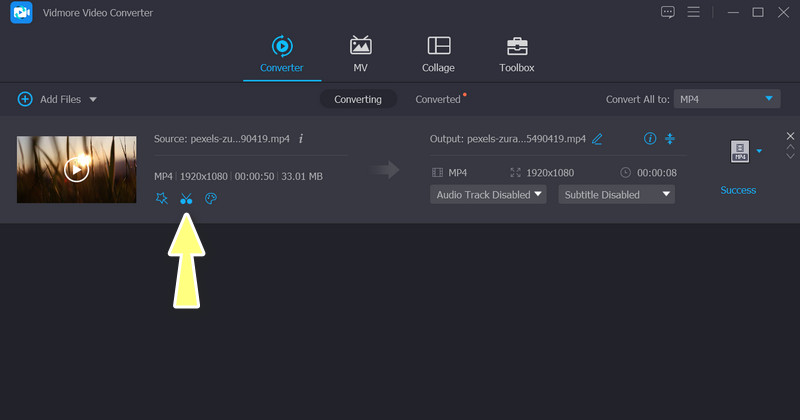
الخطوة 3. قص الفيديو
الآن ، استخدم شريط التمرير للانتقال إلى جزء الفيديو الذي ترغب في قصه. استخدم ال ضبط بداية التشغيل نقطة و تعيين النهاية تشير إلى الأزرار لتعيين نقطتي البداية والنهاية للمقطع.
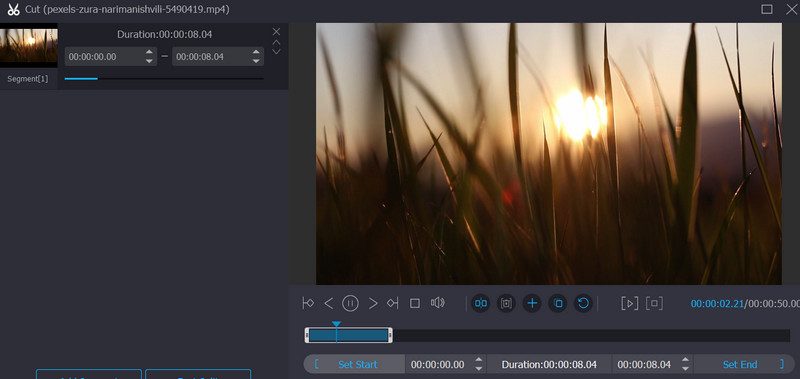
الخطوة 4. قم بمعاينة المقطع بالضغط على ملف لعب زر. إذا كنت & #39؛ راضيًا عن المقطع ، فانقر فوق حفظ زر للتأكيد. أخيرًا ، ضع علامة في تحويل زر لحفظ الفيديو المقطوع.
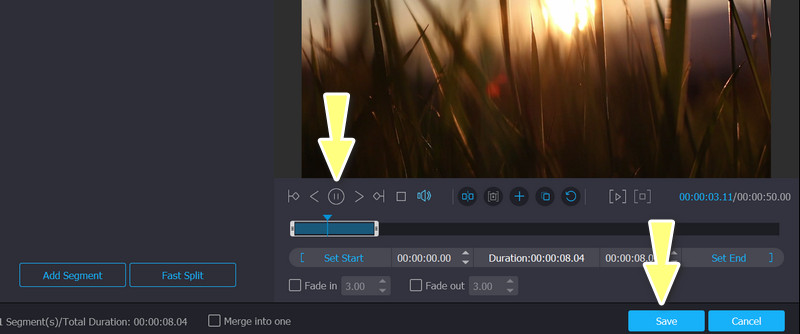
الجزء 4. أسئلة شائعة حول عكس بحث الفيديو
ما هي بعض الاستخدامات الشائعة للبحث العكسي عن الفيديو؟
يمكن استخدام البحث العكسي عن الفيديو لأغراض مختلفة ، مثل البحث عن مصدر أو أصل مقطع فيديو فيروسي ، أو تحديد انتهاك حقوق الطبع والنشر ، أو البحث عن مقاطع فيديو أو مشاهد معينة من مقطع فيديو أكبر.
ما مدى دقة نتائج البحث بالفيديو العكسي؟
قد تختلف دقة نتائج بحث الفيديو العكسي اعتمادًا على عدد من العوامل ، مثل جودة الصورة أو إطار الفيديو المستخدم كاستعلام البحث ، ومدى تعقيد محتوى الفيديو ، وجودة خوارزمية محرك البحث.
هل يمكن استخدام البحث العكسي عن الفيديو لأغراض قانونية؟
نعم ، يمكن استخدام البحث العكسي عن الفيديو لأغراض قانونية ، مثل تحديد انتهاك حقوق الطبع والنشر أو تعقب مصدر الفيديو المستخدم في تحقيق جنائي.
خاتمة
تعد ميزة البحث العكسي للفيديو أداة قيمة يمكنها توفير الوقت والجهد من خلال تحديد محتوى الفيديو ذي الصلة بسرعة. بينما يمكن أن يكون البحث العكسي عن الفيديو مفيدًا في العثور على مقاطع فيديو متشابهة بصريًا ، إلا أنه قد لا يوفر دائمًا مطابقات تامة. ومع ذلك ، يمكنك أن تتعلم كيفية عكس البحث عن مقطع فيديو من خلال البرامج المذكورة أعلاه.


